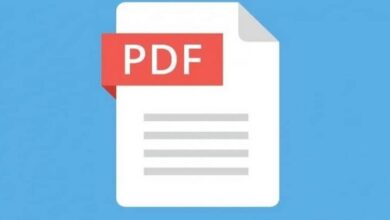Comment trouver et trouver ma clé de produit Windows Où apparaît-elle?
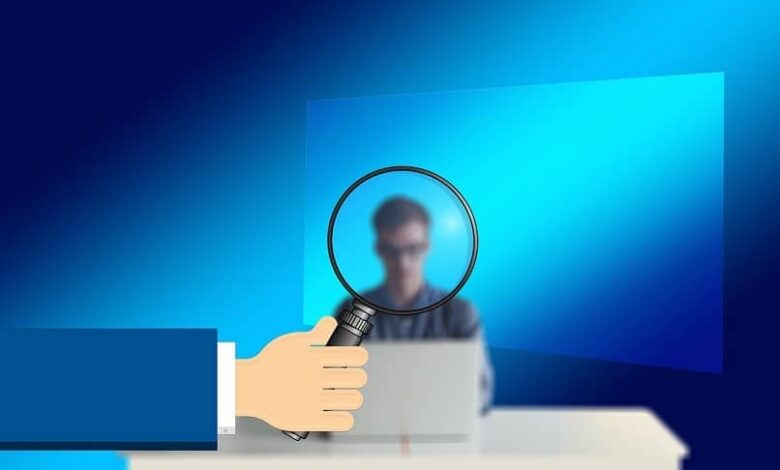
L’un des systèmes d’exploitation les plus utilisés au monde est Windows, principalement dans sa dernière version. Il est naturel pour cette société de vendre et de distribuer ledit système d’exploitation sous sécurité , en utilisant une clé de produit pour l’utiliser ou l’activer. Mais qu’est-ce qu’une clé de produit et comment trouver votre clé de produit Windows, nous vous l’expliquons ici.
Qu’est-ce qu’une clé de produit?
Une clé de produit est une série de codes qui différencient les produits vendus indépendamment ou faisant partie d’une collection. Surtout ceux-ci permettent l’activation de toutes les fonctions dudit produit, car sinon vous ne pourrez jamais profiter de ses options.
Comment trouver la clé de produit sous Windows?
Afin de trouver la clé de produit Windows , vous aurez besoin d’un programme ou d’un logiciel spécial pour trouver ce mot de passe, car ils sont généralement cryptés.
Les logiciels couramment utilisés sont: Produkey, Magical Jelly Bean KeyFinder, tous deux gratuits, vous permettant de trouver la clé de produit Windows dans toutes ses versions.
En règle générale, ceux-ci collectent des informations à partir des enregistrements d’installation et les présentent dans un format simple et compréhensible. De plus, si vous utilisez spécifiquement Produkey, vous pourrez enregistrer rapidement les clés de tous les produits Microsoft que vous avez installés.
Comment obtenir la clé de produit Windows 10?
Étant Windows 10 le système d’exploitation le plus utilisé aujourd’hui, nous nous concentrerons sur la façon de trouver la clé de produit correspondante. Bien entendu, il est important de noter que la clé de produit n’est pas nécessaire dans cette version comme dans les précédentes.
Windows 10 ne nécessite pas la clé de produit comme les anciennes versions, mais nous vous dirons quand même comment trouver la clé.
- Si vous avez acheté une version physique ou tangible de Windows, vous trouverez le code sur l’étiquette de l’emballage.
- La société Microsoft propose un support technique pour localiser la clé de produit Windows 10 .
- Si vous avez acheté une version numérique de Windows 10 sur Internet, c’est-à-dire sans boîte, vous recevrez la clé de produit par courrier.

- D’un autre côté, si vous avez Windows 10 via une mise à jour gratuite, vous n’aurez peut-être aucun moyen de savoir quelle est la clé de produit. (Ce cas est lorsque vous recevez le PC d’occasion).
- Microsoft vous permet également d’obtenir une méthode alternative à la clé de produit appelée «droit numérique». Cette licence active automatiquement la clé de produit sur l’ordinateur portable ou de bureau.
- Si vous avez acheté une tablette Windows 10 OS ou un ordinateur portable de bureau, vous pouvez trouver un certificat d’authenticité avec la clé de produit dessus.
À titre indicatif, si vous pouvez obtenir votre clé de produit, notez-la sur un cahier ou du papier ordinaire afin de toujours l’avoir sous la main. Ainsi, vous pouvez l’utiliser chaque fois que vous en avez besoin lorsque vous souhaitez installer Windows en tant que système d’exploitation à partir de zéro .
La clé de produit est-elle requise pour réinstaller Windows 10?
Comme nous l’avons expliqué précédemment, Windows 10 est livré avec une «licence numérique» qui examine automatiquement la série de codes , lorsque vous effectuez une installation réussie. De cette façon, Windows 10 est activé sans avoir besoin de la clé de produit, bien sûr, dans les versions précédentes, vous aurez besoin de cette clé.
Comment savoir si Windows 10 est activé?
En règle générale, le système d’exploitation Windows conserve beaucoup son croquis d’origine, de sorte que la configuration de cette version est similaire aux précédentes.
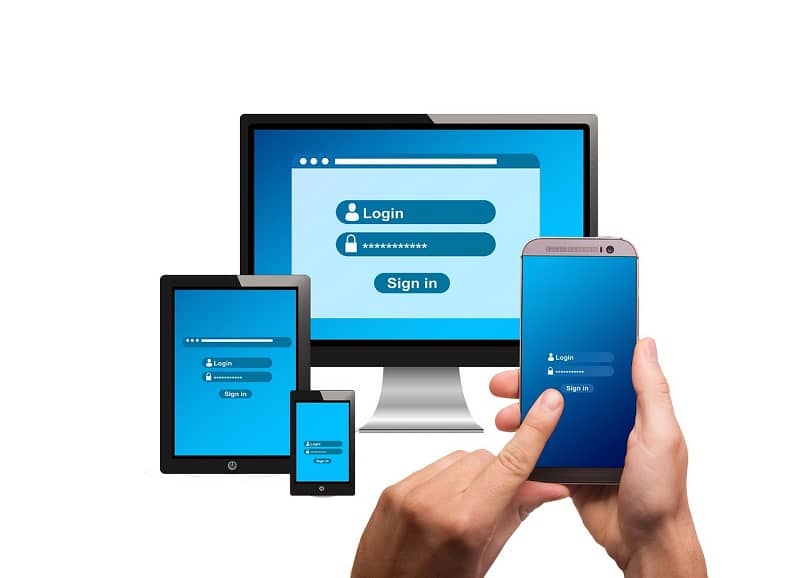
- Accédez à la fenêtre Windows qui apparaît en bas à gauche de l’écran.
- Faites un clic droit sur la boîte Windows, attendez qu’elle s’ouvre automatiquement.
- Ensuite, une grande boîte avec un fond noir apparaîtra avec différentes fonctions, appuyez sur celle qui dit «Système».
- Ensuite, sur le côté gauche, appuyez sur l’option qui dit «Démarrer», il apparaîtra tous les composants du système. Vous sélectionnerez l’option «Mise à jour et sécurité».
- Lors de l’ouverture, vous pourrez voir sur le côté gauche plusieurs fonctions, sélectionnez où il est dit «Activation» et là, il vous dira s’il est activé sous une licence numérique ou vous verrez une section dans laquelle il dira si Windows est activé «Par le service de votre organisation».
Nous espérons que cet article dissipera vos doutes, alors restez actif avec les mises à jour de Windows 10 et profitez-en au maximum sur votre PC.